Minitool Moviemaker Free - Brezplačni video urejevalnik za začetnike
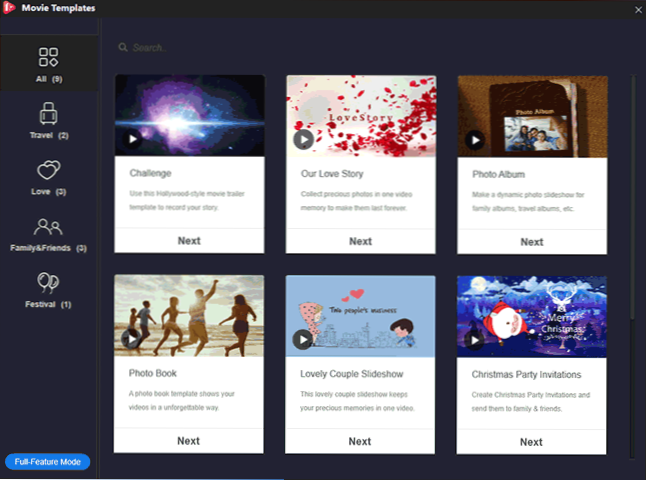
- 3915
- 1102
- Mrs. Patrick Kris
Pred kratkim je spletno mesto objavilo posodobitev gradiva o najboljših brezplačnih urednikih videov, takoj za tem pa je bila pošta predlog razvijalcev, da si ogledajo njihovo odločitev - Minitool Moviemakerfree, ki ga predlagam. Tega urednika z Microsoft Movie Maker ne bi smeli biti zmedeni.
Sam razvijalec lahko že pozna vaše priljubljene programe za obnovo podatkov ali delo s trdimi razdelki. In kot v drugih komunalnih napravah iz Minitoola, v Moviemaker Free ni ruskega jezika, vnaprej opozorim, če je to resna pomanjkljivost za vas. Morda vas bo zanimalo zelo podoben preprost brezplačni analog v ruščini - IceCream video urejevalnik.
Uporaba brezplačnih Minitool Moviemaker, priložnosti za urejanje videov
Minitool Moviemaker brez tistih urednikov videov, ki se bodo vsi, tudi že začetni uporabnik ukvarjali:
- Po zagonu programa boste videli okno s stazom, da izberete eno od videov, ki so na voljo video predloge z že pripravljenimi učinki in glasbo, ali pa v običajni način urejevalnika s pritiskom na gumb "Način polne funkcije" na levo spodaj.
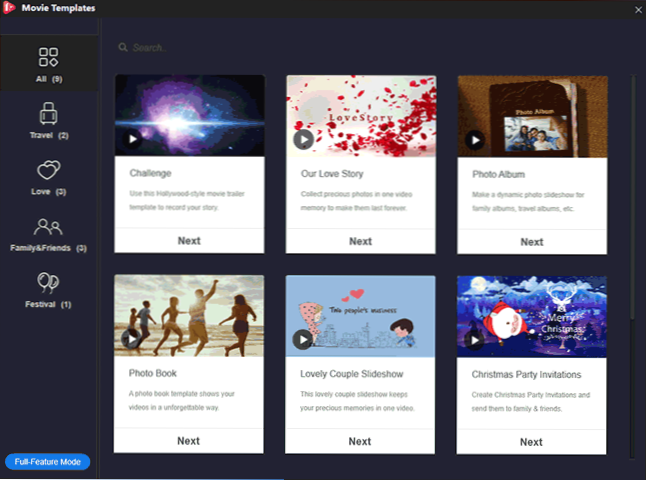
- V načinu uporabe predlog morate določiti samo fotografije in videoposnetke, ki jih morate uporabiti v končnem videoposnetku, po potrebi dodati dobropise, zamenjati glasbo in izvoziti končni film, vse to v oknu, kot v posnetku zaslona spodaj.
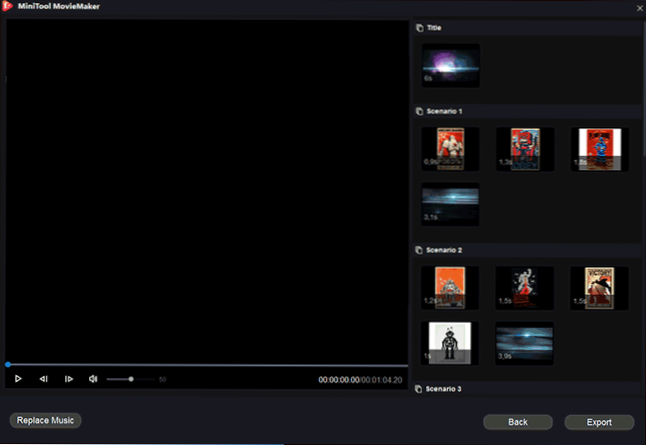
- V načinu urejevalnika Minitool Moviemaker je bolj podoben običajnim programom namestitve, čeprav v poenostavljeni obliki.
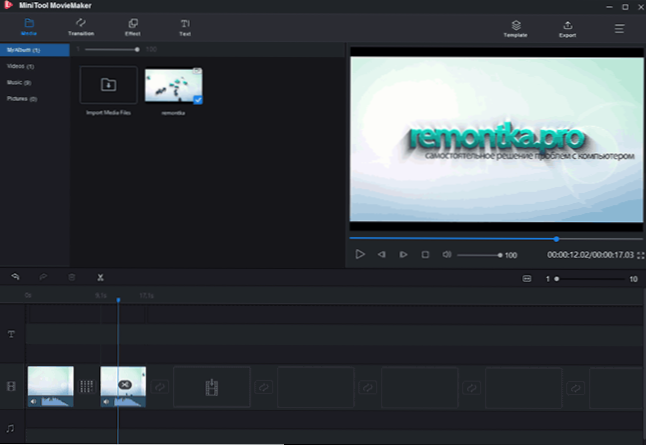
- V razdelku Media dodajte video, fotografije in zvočne datoteke, ki jih želimo uporabiti, povlecite v pravem vrstnem redu na časovni premici (skupina trakov z elementi, ki jih namestite) v spodnjem delu.
- Če želite namestiti prehode med segmenti, povlecite želeni prehod z zavihka prehoda. Na zavihku Effect lahko najdete učinke in jih uporabite za videoposnetke in slike v časovni premici.
- Na besedilu lahko naredite animirane dobropise na vrhu videoposnetka in slik.
- Če želite obrezati video, prestavite znak na časovni premici na želeno mesto videoposnetka in kliknite značko škarje, ki se bodo pojavile. Nepotreben del lahko izbrišete tako, da izberete in pritisnete gumb Delete.
Na splošno je to vse, toda za naloge mnogih uporabnikov in preproste obdelave domačih video posnetkov so morda primerne. Moje podrobnejše mnenje je nadalje.
Končni video lahko izvozimo v različne formate v ustreznem razdelku "Izvoz", projekt lahko shranite tudi za nadaljnje delo v razdelku Meni datoteke.
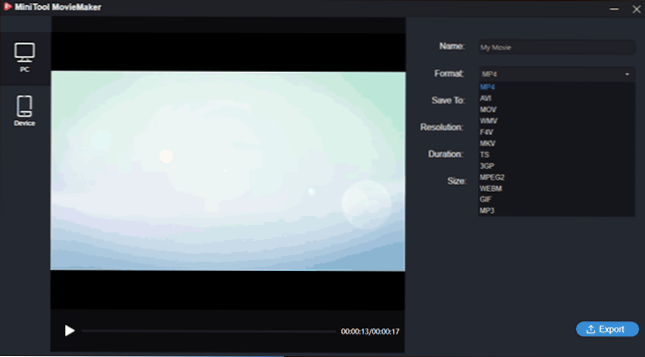
Bottom line: Na splošno ni videti zelo slabo, še posebej, da uporabnike zanimajo pripravljene video predloge, jih ni veliko, vendar je lahko zanimivo igrati (in ne govorim o tistih uporabnikih, ki lahko uporabite podobne predloge pri vplivih, vendar le o začetnikih).
Hkrati po mojem mnenju ni zelo priročno, vendar je lahko navada. Bolj resno se program pogosto zamrzne, zlasti pri nalogah, povezanih z učinki (računalnik v celoti ustreza sistemskim zahtevam, med pomembnimi - vsaj 8 GB RAM -a). Zaradi zanimanja lahko poskusite, vendar ne morem reči, da je zelo impresivno.
Minitool Moviamaker lahko brezplačno prenesete na uradni spletni strani https: // moviemaker.Minitool.Com/
- « WSAPPX - Kakšen je ta postopek in zakaj naloži procesor
- Napaka 0xc000014C Pri prenašanju sistema Windows 10 - Kako popraviti? »

